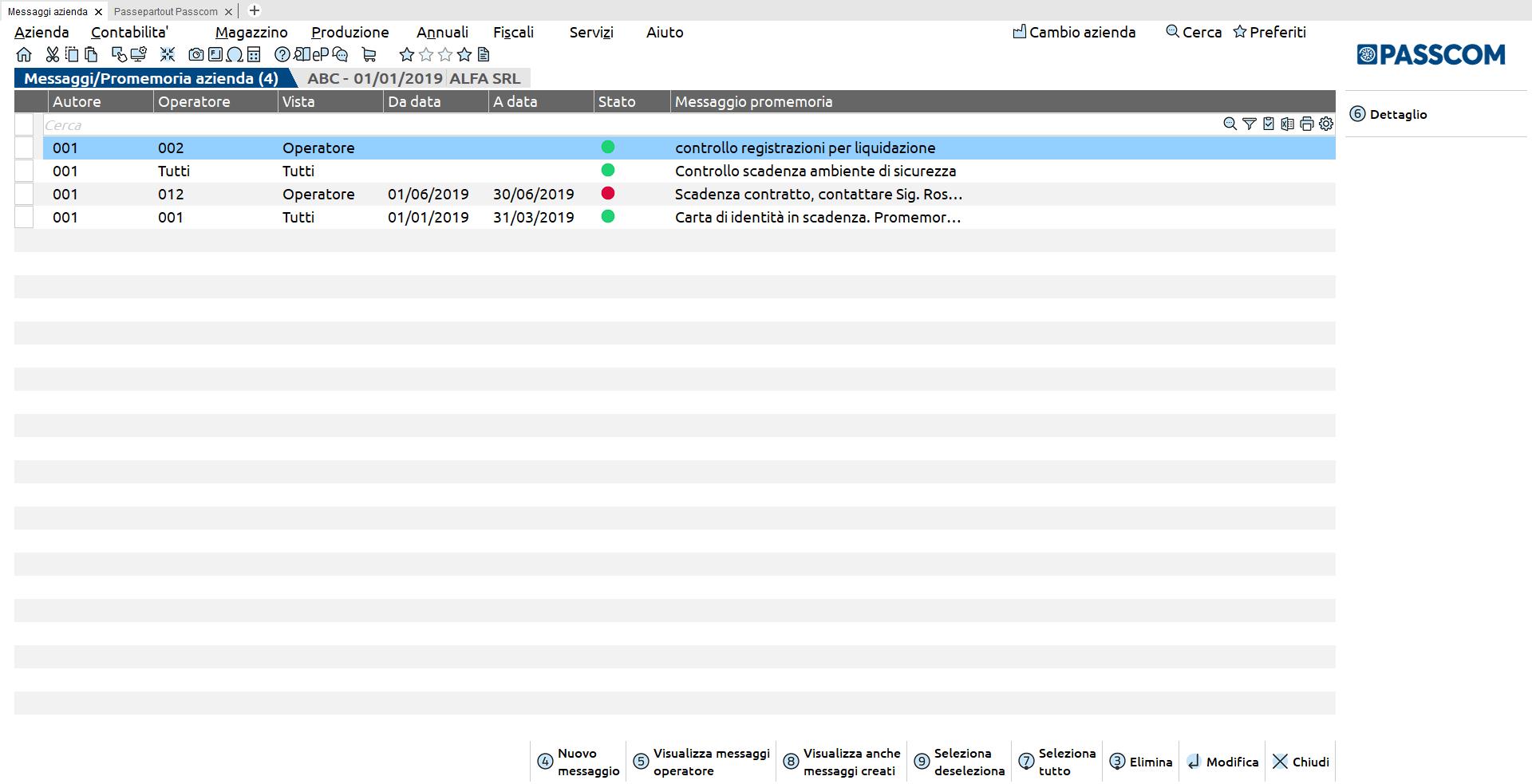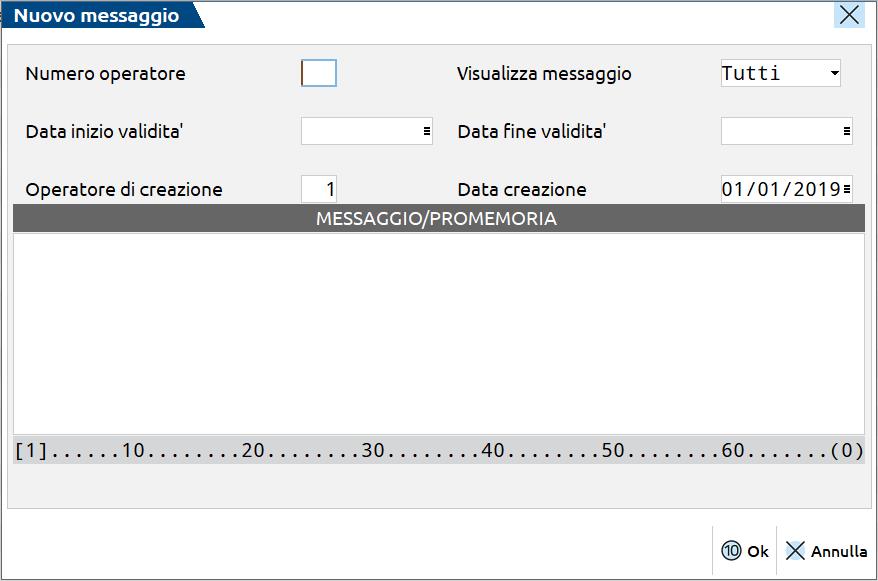MESSAGGI AZIENDA
Questa funzione consente di inserire, per l'azienda attualmente aperta, dei messaggi e/o promemoria (max 256 per ogni azienda) che verranno successivamente visualizzati durante l'apertura dell'azienda stessa.
Nelle installazioni Passcom i messaggi azienda inseriti vengono visualizzati solo dagli “utenti studio” e “utenti azienda lite gestiti da studio”, mentre non sono visualizzati dalle altre tipologie di utenti (utenti azienda Always on Lite; utenti azienda Always estesi contabili/aziendali/produzione; utenti azienda Always estesi solution; utenti azienda Always Fattura Self/Pro). Il menu “Azienda – Messaggi azienda” rimane però sempre abilitato tranne che Fattura self/pro.
I messaggi possono essere inseriti specificando come destinatario un singolo operatore oppure possono essere memorizzati come messaggi generici, rivolti cioè a TUTTI gli operatori. Inoltre, per ogni messaggio, è possibile specificare un periodo di validità ovvero un intervallo di date all'interno del quale il messaggio deve essere visualizzato.
I messaggi possono essere aperti in modo automatico appena si seleziona la sigla azienda, oppure possono essere aperti in modo manuale tramite degli appositi tasti funzione. Tale automatismo (apertura automatica o meno) è selezionabile dall'utente direttamente dalla funzione di APERTURA AZIENDA tramite il tasto funzione SH+F5 MESSAGGI AUTOMATICI.
Entrando nella funzione, è presente l’elenco dei messaggi indirizzati all’operatore stesso, oppure messaggi che possono essere modificati/cancellati/visualizzati da tutti gli operatori oppure, premendo il pulsante F8 ‘Visualizza anche messaggi creati’ vengono mostrati nell’elenco anche i messaggi creati dall’operatore stesso. Nel caso in cui non vi sia alcun messaggio è possibile inserirne uno nuovo tramite il pulsante F4 Nuovo messaggio.
La finestra che riporta l’ELENCO dei MESSAGGI è la seguente:
Nell'intestazione della finestra è riportato tra parentesi il numero complessivo dei messaggi presenti, mentre nell'elenco sono riportati i seguenti dati:
AUTORE Operatore che ha inserito il messaggio
OPERATORE Operatore a cui è indirizzato il messaggio (Tutti indica tutti gli operatori);
VISTAIndica se il messaggio può essere modificato/cancellato/visualizzato da tutti gli operatori (Tutti) oppure solo dall’operatore a cui è indirizzato il messaggio (Operatore)
DA DATA Data inizio validità per la visualizzazione;
A DATA Data fine validità per la visualizzazione;
STATOLo stato del messaggio riporta tramite l’icona rossa oppure gialla se il messaggio è ancora attivo oppure no
MESSAGGIO In questa sezione vengono visualizzati i primi 40 caratteri del messaggio/promemoria.
All'interno dell'elenco sono attivi i seguenti tasti funzione:
F6 DETTAGLIO MESSAGGIO. Questo tasto, premuto alternativamente apre e chiude la finestra che contiene l'intero testo del messaggio. Quando la finestra di dettaglio è aperta, la procedura lascia comunque attivo l'elenco principale in modo da poterlo scorrere tramite i tasti di navigazione (Freccia Su, Freccia Giù, Pag. Su, Pag. Giù) e visionare così tutti i messaggi senza doverli necessariamente selezionare uno ad uno.
F4 NUOVO MESSAGGIO. Questo tasto apre la finestra di gestione dei messaggi, per poter inserire dei nuovi messaggi;
F5 VISUALIZZA TUTTI/VISUALIZZA MESSAGGI OPERATORE. Questo tasto permette di visualizzare i messaggi indirizzati all’operatore stesso oppure tutti i messaggi che possono essere visualizzati/modificati/eliminati.
F8 VISUALIZZA ANCHE MESSAGGI CREATI/VISUALIZZA MESSAGGI OPERATORE. Questo tasto permette di visualizzare nell’elenco anche i messaggi creati dall’operatore stesso, oppure solo i messaggi indirizzati all’operatore stesso o con visualizza impostato a Tutti.
INVIOMODIFICA MESSAGGIO. Questo tasto apre la finestra dei messaggi già esistenti in archivio al fine di consentirne la modifica/revisione o la cancellazione;
SH+F3 ELIMINA MESSAGGIO. Questo tasto esegue la cancellazione del messaggio su cui è posizionata la barra di selezione previa richiesta di conferma;
ESC CHIUDI per uscire dalla funzione;
F9SELEZIONA/DESELEZIONA
SH+F7SELEZIONA TUTTO
Quando si preme il tasto F4 (NUOVO MESSAGGIO) o il tasto INVIO (SELEZIONA MESSAGGIO) su un messaggio già presente in archivio viene aperta la videata di IMMISSIONE/REVISIONE MESSAGGIO.
I campi richiesti sono i seguenti:
NUMERO OPERATORE – Numero dell'operatore a cui è indirizzato il messaggio. Se si imposta un operatore, il messaggio verrà visualizzato solo a quello specifico operatore mentre se il campo viene lasciato vuoto, il messaggio sarà considerato come generico e verrà visualizzato a tutti gli operatori che aprono l'azienda attualmente in uso.
VISUALIZZA MESSAGGIO – Questo campo permette di indicare se tutti gli operatori possono modificare/eliminare/visualizzare in elenco il messaggio oppure se può farlo solo l’operatore indicato nel campo ‘Numero Operatore’.
DATA INIZIO VALIDITA' – Questo campo, insieme al campo successivo, serve per determinare un intervallo temporale in cui il messaggio deve essere visualizzato. Se viene lasciato vuoto, il messaggio sarà sempre visualizzato fino a che la data di lavoro del terminale non supererà la data impostata nel campo successivo "Data fine validità". Se entrambe le date (inizio e fine) sono vuote il messaggio sarà visualizzato sempre.
DATA FINE VALIDITA' – Questo campo, insieme al campo precedente, serve per determinare un intervallo temporale in cui il messaggio deve essere visualizzato. Se viene lasciato vuoto, il messaggio sarà sempre visualizzato a partire da quando la data di lavoro del terminale sarà uguale o maggiore della data impostata nel campo precedente "Data inizio validità". Se entrambe le date (inizio e fine) sono vuote il messaggio sarà visualizzato sempre.
DATA CREAZIONE – Questo campo è di sola visualizzazione e contiene la data in cui è stato creato il messaggio (Data del terminale).
OPERATORE DI CREAZIONE – Questo campo è di sola visualizzazione e contiene il numero dell’operatore che ha creato il messaggio.
MESSAGGIO – Questo campo è composto da 3 righe di 70 caratteri ciascuna e contiene il testo vero e proprio del messaggio.
NOTA BENE: I primi 43 caratteri della 1^ riga vengono visualizzati nell'elenco dei messaggi. Qualora il testo del messaggio sia abbastanza lungo, si consiglia di inserire in questi primi caratteri un testo "significativo" (ad esempio un titolo o similare) al fine di individuare il contenuto del messaggio anche dall'elenco.